Einleitung
In diesem Dokument wird die Konfiguration eines On-Demand-SSH-Tunnels für den technischen Support für Umbrella Virtual Appliances beschrieben.
Technischer On-Demand-Support SSH-Tunnel
Ein Support-Techniker kann Remote-Zugriff auf Ihre virtuelle Appliance (VA) anfordern, um einen Support-Fall weiter zu diagnostizieren und möglicherweise Einstellungen zu überprüfen oder zu aktualisieren, um die VA-Verfügbarkeit zu verbessern. Damit ein Umbrella Support-Techniker vor Ort auf eine Umbrella VA zugreifen kann, müssen diese Richtlinien befolgt werden.

Anmerkung: Diese Informationen gelten nur für VA mit Version 2.1.0 oder höher.
Voraussetzungen
- Alle Anforderungen für die Konfiguration einer VA auf VMWare oder Hyper-V aus der Setup-Dokumentation müssen erfüllt sein.
- Jede Firewall muss konfiguriert werden, um ausgehende Verbindungen zu s.tunnels.ironport.com zuzulassen.
- Die VA versucht, eine Verbindung auf den TCP-Ports 22, 25, 53, 80, 443 oder 4766 nacheinander herzustellen.
So testen Sie die Verbindung:
Telnet s.tunnels.ironport.com 25
63.251.108.107 wird versucht...
Verbunden mit s.tunnels.ironport.com.
Das Escapezeichen ist '^]'.
SSH-2.0-OpenSSH_6.2 CiscoTunnels1
Aktivieren des Tunnels
Der SSH-Tunnel stellt eine Verbindung mit s.tunnels.ironport.com her. Die Dauer der Verbindung ist konfigurierbar, standardmäßig 72 Stunden.
Aktivieren des Tunnels auf virtuellen Appliances, die auf VMware und Hyper-V gehostet werden
Tunnel können über die VA-Konsole mit dem Tastaturbefehl "STRG+T" aktiviert werden.
Wählen Sie Ja aus, wenn Sie dazu aufgefordert werden:
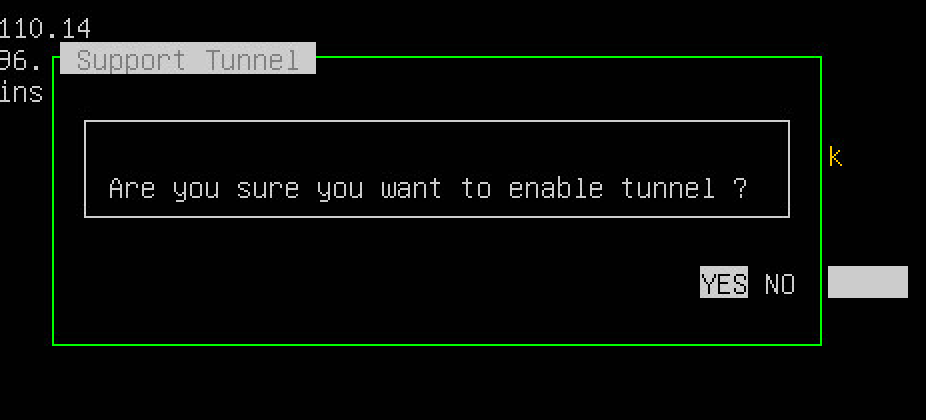 115013855903
115013855903
Zunächst werden Sie aufgefordert, die Dauer der Tunnelsitzung festzulegen:
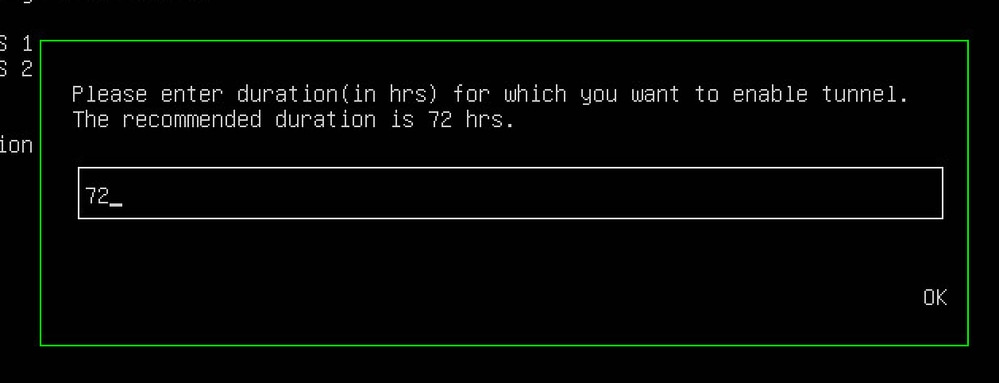 115013856003
115013856003
Wählen Sie OK, um ein Fenster mit der Seriennummer und dem Kennwort für den Supporttunnel anzuzeigen. Diese Informationen müssen an den Supporttechniker übermittelt werden. Nachdem Sie OK ausgewählt haben, versucht die VA, eine Verbindung zum Support-Tunnel-Server herzustellen:
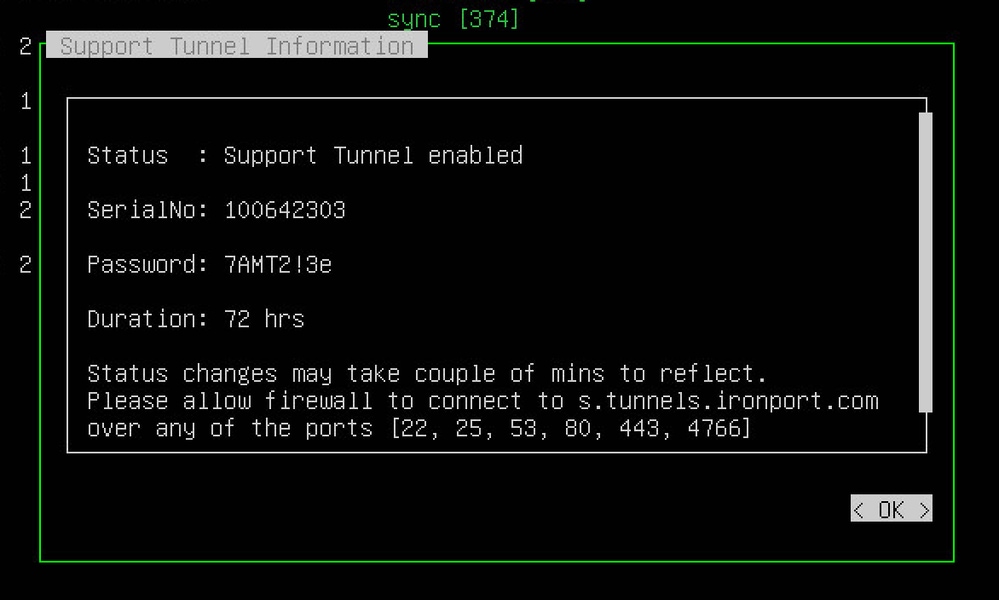 115013853243
115013853243
Klicken Sie auf OK, um das Fenster zu schließen. Überprüfen Sie, ob auf der VA-Konsole "Remote Support Tunnel: Verbunden".
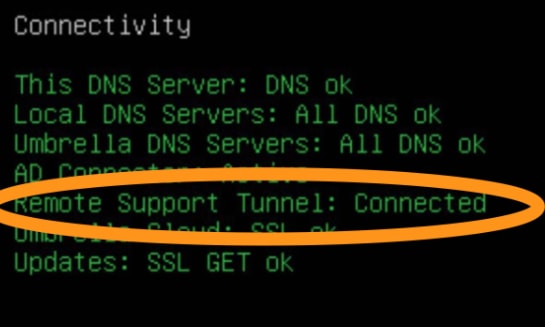 360000820923
360000820923
Aktivieren des Tunnels auf virtuellen Appliances, die auf anderen Plattformen gehostet werden
Stellen Sie über SSH eine Verbindung zur VA her, und verwenden Sie den folgenden Konfigurationsbefehl:
- Um den Support-Tunnel zu aktivieren, geben Sie config tunnel enable <Dauer in Stunden> ein.
- Um den Support-Tunnel zu deaktivieren, geben Sie config tunnel disable ein.
- Um den Status des Support-Tunnels zu überprüfen, geben Sie config tunnel status ein.
- Um diese Optionen anzuzeigen, geben Sie config tunnel help ein.
Einholen Ihrer Anmeldeinformationen für den Support
Die Seriennummer und das Kennwort, die in der VA-Konsole oder bei Verwendung des Befehls config tunnel status angezeigt werden, müssen dem Supporttechniker mitgeteilt werden.

Anmerkung: Das Kennwort, das Sie abrufen und für den Support freigeben, kann nicht direkt für den Zugriff auf die VA verwendet werden. Aus Sicherheitsgründen wird das echte Passwort kryptographisch aus dem Passwort abgeleitet, das Sie sehen. Um die Seriennummer und das Kennwort von der VA-Konsole abzurufen, erstellen Sie einen Screenshot, nachdem Sie den Tunnel mit Strg+T aktiviert haben. Stellen Sie sicher, dass der Screenshot für Menschen lesbar ist.
Tunnel deaktivieren/reaktivieren
Der Tunnel bleibt standardmäßig für 72 Stunden eingerichtet, Sie können die Tunneldauer jedoch mit der Option Re-enable verlängern.
Auf VMware und Hyper-V kann der Tunnel jederzeit mit dem Tastaturbefehl STRG+T deaktiviert oder erneut aktiviert werden:
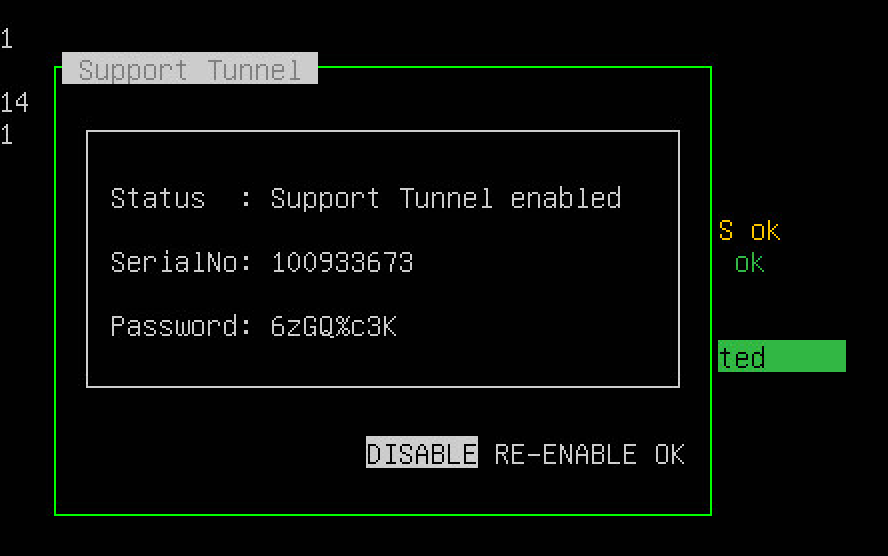 115013688906
115013688906

Anmerkung: Es kann bis zu einer Minute dauern, bis der Tunnelstatus von "Verbunden" in "Deaktiviert" geändert wird, sowohl in der Benutzeroberfläche als auch im Back-End, da der Tunnel ordnungsgemäß entfernt wird, anstatt beendet zu werden.
Auf anderen Plattformen können Sie den folgenden Befehl verwenden:
- config tunnel reenable <Dauer in Stunden>
Wenn Sie versuchen, den Tunnel unmittelbar nach der Deaktivierung wieder zu aktivieren, kann dies zu einer ungeraden Bedingung und Fehlermeldung führen, da der Tunnel zu diesem Zeitpunkt nicht vollständig deaktiviert ist.
Durch die erneute Aktivierung des Tunnels wird das Kennwort für die vorhandene Tunnelsitzung der VA nicht geändert. Durch Auswahl der Option Re-enable werden standardmäßig 72 Stunden Tunneldauer ab der aktuellen Zeit hinzugefügt.
Tunnelstatus
Verbunden
Der Status ändert sich von Deaktiviert zu Verbunden, sobald Sie den Tunnel aktivieren. Wenn die Verbindung erfolgreich hergestellt wurde, wird der Status ungefähr eine Minute lang im Verbindungsmodus belassen, während die VA versucht, den Tunnel mit dem Server herzustellen.
Deaktiviert
Wenn Sie den Tunnel nicht explizit aktiviert haben, wird der Status Disabled (Deaktiviert) angezeigt. Beachten Sie, dass es nach der expliziten Deaktivierung des Tunnels ungefähr eine Minute dauert, bis der Tunnelstatus von Verbunden zu Deaktiviert wechselt.
Verbindung
Im Verbindungszustand versucht die VA, den Tunnel (Ports 22, 25, 53, 80, 443 und 4766 werden nacheinander versucht) mit einer Verzögerung von 5 Minuten zwischen jedem Versuch einzurichten. Die VA bleibt in diesem Zustand, bis eine Verbindung hergestellt ist oder 30 Minuten ohne erfolgreiche Verbindung verstrichen sind.
Die Verbindung kann aufgrund von Netzwerkproblemen (z. B. blockierte Ports) fehlschlagen.
Zeitüberschreitung
Wenn die VA keine Verbindung mit dem Remote-Server herstellen kann, wird der Status auf "Time out" (Zeitüberschreitung) gesetzt. Die Zeitüberschreitung tritt etwa 30 Minuten nach dem Versuch der VA auf, einen Tunnel mit dem Remote-Server einzurichten.
Tunnelpersistenz
Sobald ein Support-Tunnel aktiviert ist, entspricht die VA dem eingegebenen Wert für die Dauer, selbst wenn die VA neu gestartet oder aktualisiert wird. Sie müssen keine weiteren Aktionen durchführen. Wenn die VA neu startet oder aktualisiert wird und die Zeit immer noch die angegebene Zeit beträgt, versucht die VA automatisch, erneut eine Verbindung zum SSH-Tunnelserver herzustellen.


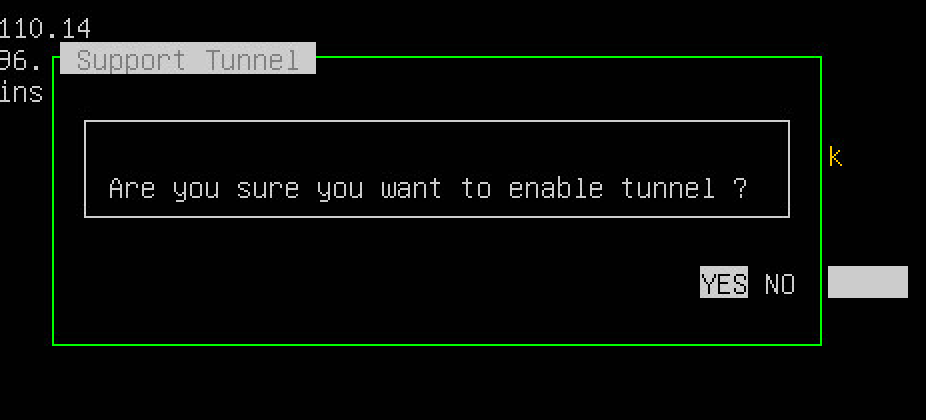
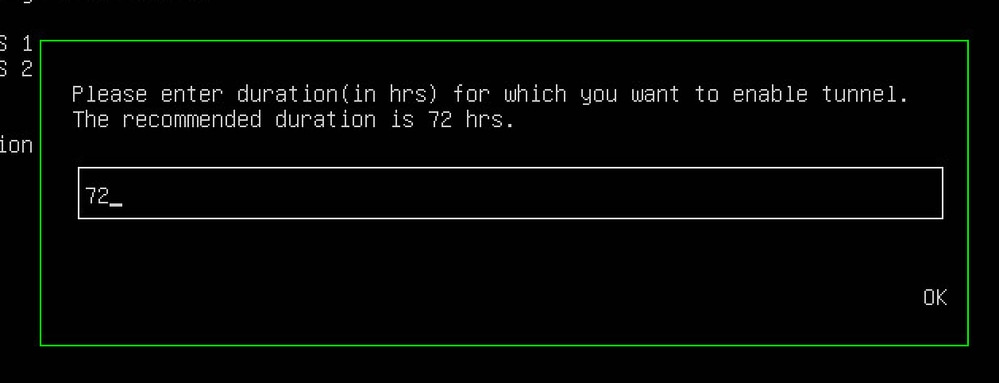
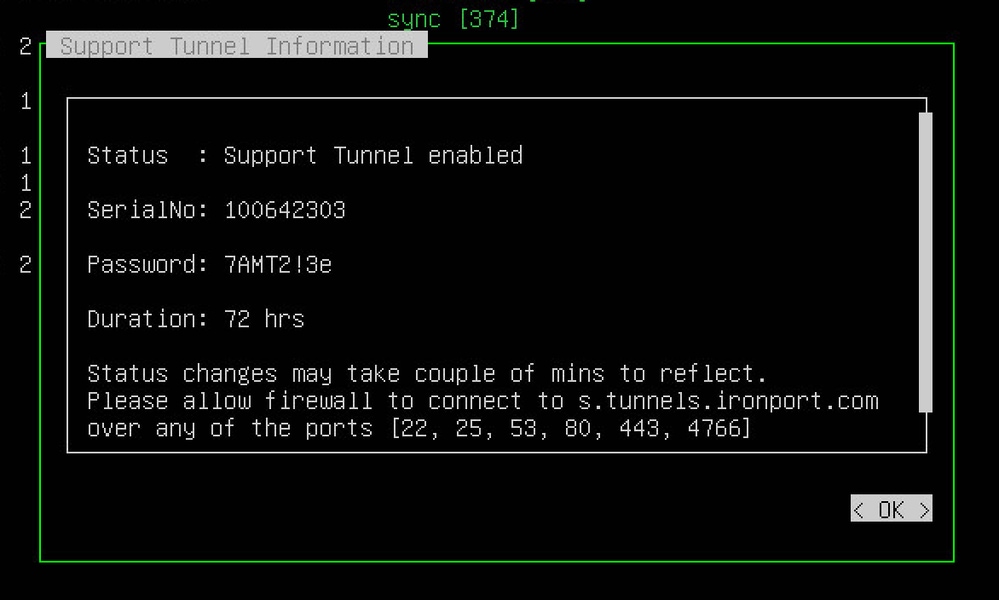
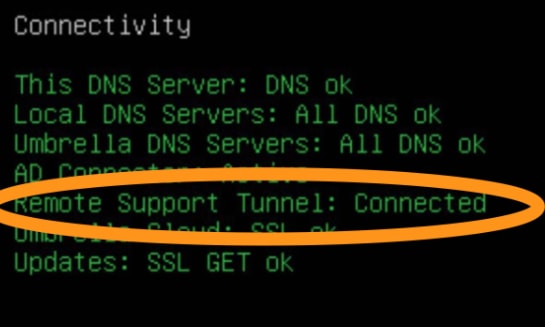
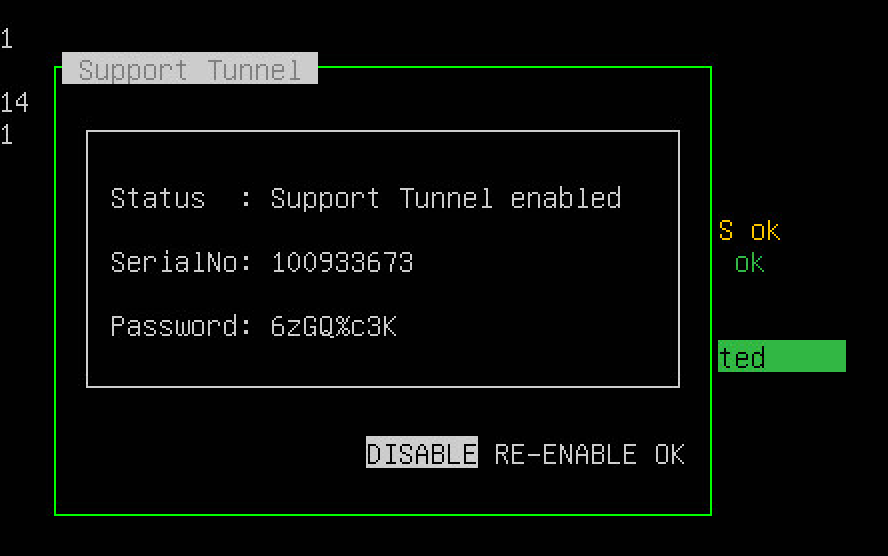
 Feedback
Feedback